Skeneri barkodova - rade
Skeneri crtičnog koda mogu značajno povećati produktivnost osoblja u trgovini ako se nalaze na prodajnom mjestu veliki broj imena robe i (ili) veliki protok kupaca.
Unos robe pomoću skenera crtičnog koda omogućuje vam da eliminirate dupliranje identične robe (kada se u program unese više identičnih roba s različitih računa različite šifre). U tom slučaju računovodstvo postaje urednije i jednostavnije. Također, unos robe pomoću barcode skenera je puno brži (ponekad i do 2 puta).
Za prodaju proizvoda potrebno je unijeti proizvod i količinu proizvoda koji se prodaje. Standardna metoda- ovo je unos šifre proizvoda.
Da biste unijeli šifru proizvoda, morate znati ovu šifru. Postoje mnoge trgovine koje prilikom unosa računa robi dodjeljuju interne (trgovinske) šifre - obično 5-znamenkaste ili ponekad 6-znamenkaste (ako je broj artikala veći od 90.000 i ponestalo je 5-znamenkastih). Taj se kod zalijepi na proizvod, što vam zatim omogućuje brzu prodaju.
Ova metoda (lijepljenje kodova proizvoda) omogućuje vam da prilično dobro pojednostavite računovodstvo (ako su kodovi zalijepljeni na svim proizvodima, prodaja robe se obavlja brzo).
Ako kodovi nisu zalijepljeni, prilikom prodaje robe prodavač će morati koristiti pretragu po cijeni/nazivu/artiklu itd. - što je prilično učinkovito i u 99% slučajeva omogućuje pronalaženje proizvoda, ali oduzima puno vremena . Stoga, u trgovinama sa veliki iznos naziva robe bez korištenja barcode skenera, preporučuje se svakom proizvodu dodijeliti interni kod trgovine (i zalijepiti ga na proizvod).
Često su već gotovi crtični kodovi pričvršćeni na proizvode. Ako u trgovini postoji barcode skener, možete izostaviti korak lijepljenja internih 5-znamenkastih kodova na robu, što pojednostavljuje proces unosa robe.
Unos robe
Prilikom ručnog unosa crtičnih kodova možete koristiti tipku F10 umjesto skenera crtičnih kodova.
Dakle, kako se odvija unos robe:
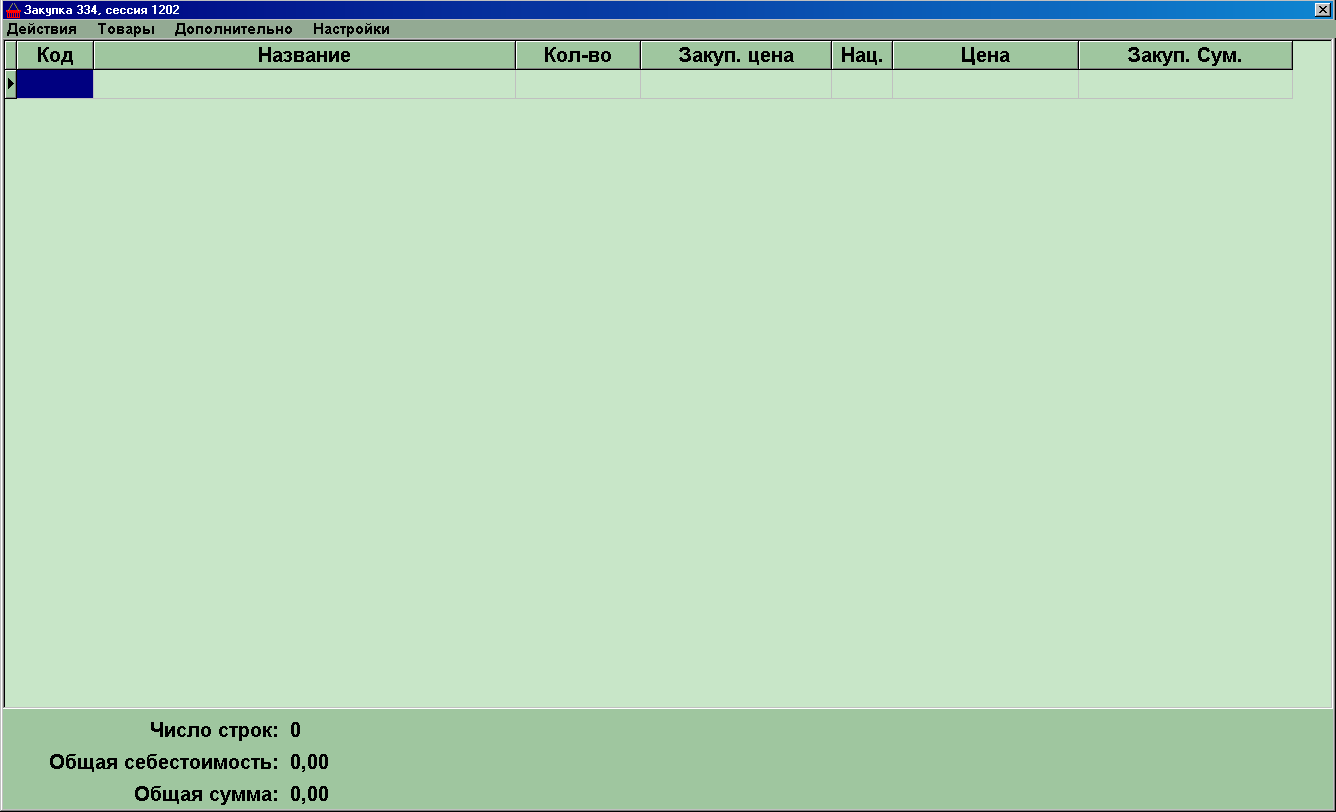
Skeniramo proizvod. Ukoliko ne postoji proizvod s takvim crtičnim kodom, polja (prvi put) treba ispuniti ručno. Ako je proizvod s ovim bar kodom već unesen, program će automatski ispuniti neka od polja:

Ostaje samo unijeti količinu, iznos troška, a program će sam izračunati trošak i cijenu (na temelju standardne marže postavljene u postavkama programa). Cijena se može urediti ručno.


Dakle, roba je navedena zajedno s bar kodovima. Nakon sesije u koju su artikli uneseni, artikli će biti dostupni za prodaju, a bar kodovi će biti dostupni za korištenje u maloprodaji. Možete vidjeti koji su crtični kodovi navedeni za određeni proizvod na kartici proizvoda (tipka F1):

Također možete konfigurirati prikaz crtičnih kodova izravno na popisu prilikom unosa robe:
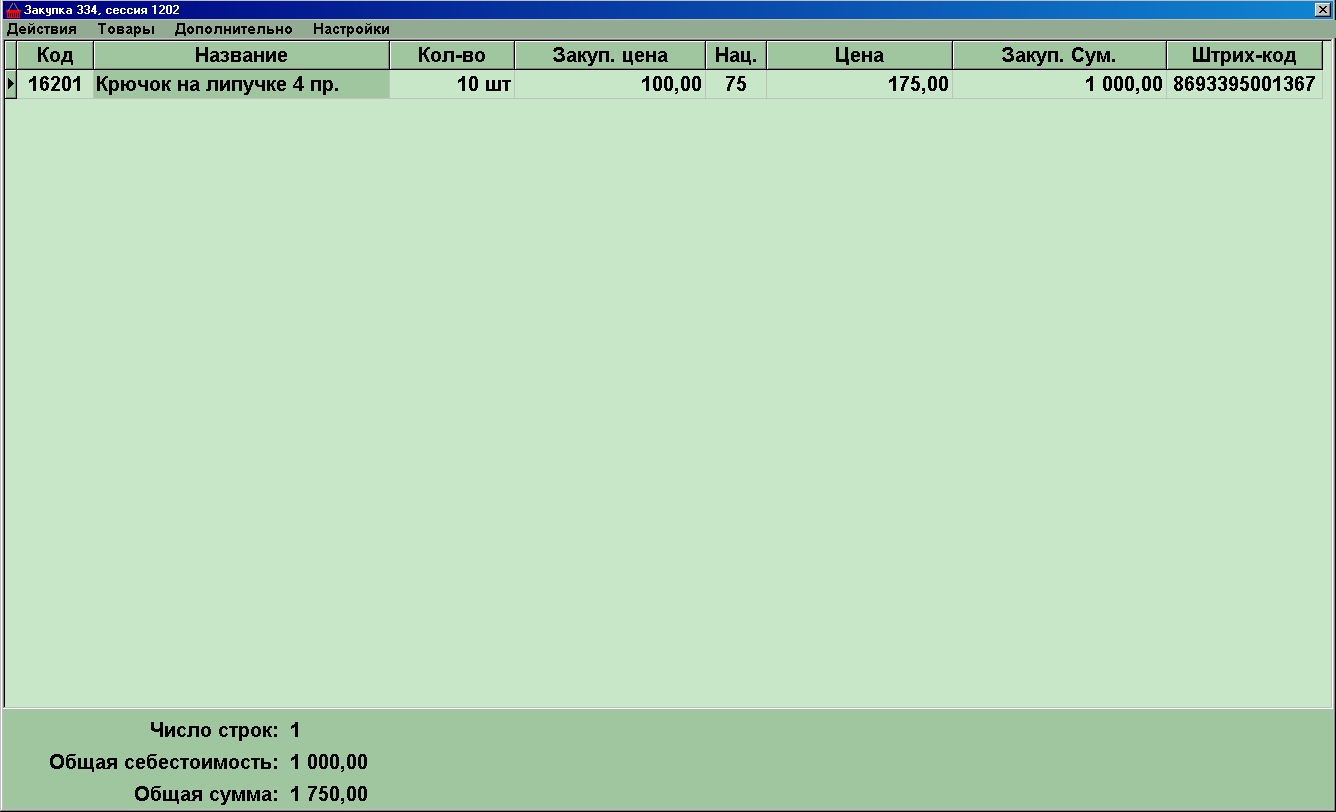
Ako na kupljenoj robi nema gotovih barkodova, postoji nekoliko opcija:
1) Ove proizvode označite internim šiframa proizvoda dućana (one koje su 5 ili 6 znamenke), kako bi ih prodavači mogli prepoznati i prilikom prodaje.
2) Nakon unosa proizvoda sesije koji nemaju crtične kodove, program može automatski generirati crtične kodove (Napredno-->Generiraj crtične kodove za proizvode sesije koji nemaju crtične kodove). Ti se crtični kodovi zatim mogu ispisati za lijepljenje na robu i na običnom pisaču i na pisaču naljepnica. U ovom će slučaju biti mnogo učinkovitije umjesto ispisivanja barkodova.
Loša strana je što je za računalo i program skeniranje jednako unosu znakova s tipkovnice. Stoga prije skeniranja proizvoda morate stati na određeno polje. Sučelje programa (odjeljak "Maloprodaja") kada koristite skener crtičnog koda tipkovnice izgledat će ovako:

Od prodavatelja praktički nije potrebna nikakva dodatna radnja osim postavljanja kursora na polje "Barcode" prije skeniranja proizvoda. Ako se skenira nekoliko proizvoda, kursor automatski skače:
Budući da je skener skener tipkovnice, crtični kod se također može unijeti na sljedeći način: pritisnite F10 i skenirajte proizvod. Crtični kod će biti unesen u polje kao da je unesen ručno (budući da je za program skener tipki jednostavno imitacija pritisaka tipki na tipkovnici).
Internetska trgovina na platformi 1C-Bitrix: Site Management omogućuje vam održavanje kvantitativnih evidencija zaliha. Da biste održavali skladište i generirali minimalni skup dokumenata, ne morate kupovati dodatne programe.
Obračun skladišne količine
Funkcionalnost za vođenje skladišnog knjigovodstva omogućuje evidentiranje primitaka i otpisa robe u skladište, kretanje između skladišta i praćenje stanja. Robu možete prebrojati pomoću crtičnog koda i uštedjeti puno vremena prilikom otpreme ili unosa robe u katalog.
Sve za ugodan rad s robom i ostacima:
- Dokumenti - sve u jednom dijelu, postoji filtriranje
- Dobavljači - dio internetske trgovine
- Dolazak i otprema robe s bar kodovima
- Brzo kretanje robe do mjesta isporuke i skladišta
- Sve radnje: povrat robe, otpis robe, unos stanja
Brzo ćete pronaći sve skladišne dokumente jer su skupljeni u jednu posebnu rubriku „Dokumenti“. Pomoću filtara možete jednostavno odabrati one koje trebate. 
4 glavna dokumenta:
- Dolazak robe u skladište
- Premještanje robe između skladišta
- Povrat kupnje
- Otpis robe
Pomoću ovih dokumenata izvršit ćete sve potrebne skladišne poslove sa skladištima, sa stanjem robe u skladištima itd. Sekcija je arhiva svih skladišnih transakcija.
“Dobavljači” je poseban odjeljak u kojem ćete voditi popis fizičkih i pravne osobe, s kojima aktivno surađujete, kojima se trebate obratiti za nabavu materijala, komponenti i sl. 
Brzo ćete pronaći bilo kojeg dobavljača kada vam zatreba. U filter je dovoljno unijeti njegov e-mail, broj telefona, porezni broj ili druge poznate podatke.
Proizvode ćete brzo dodati pomoću crtičnog koda - ručno ili pomoću posebnih skenera (čitača). Dovoljno je postaviti kursor miša u željeno polje za unos, usmjeriti skener na crtični kod i 13 znamenki koda pojavit će se u tekstualnom polju. 
Kada ponovno stignete predmet koji je već skeniran, nećete ga morati ponovno unositi.
Prilikom puštanja robe bit ćete sigurni da ste uzeli točno onu robu koju treba otpremiti. Skener crtičnog koda potvrđuje ispravnost odabira proizvoda, čime se sprječavaju financijski gubici trgovine zbog mogućih pogrešaka.
Upravljanje skladišnom robom
Dostupne su vam sve moguće radnje za upravljanje robom i njenim stanjima u skladištima: povrat robe, otpis robe, unos stanja i još mnogo toga.
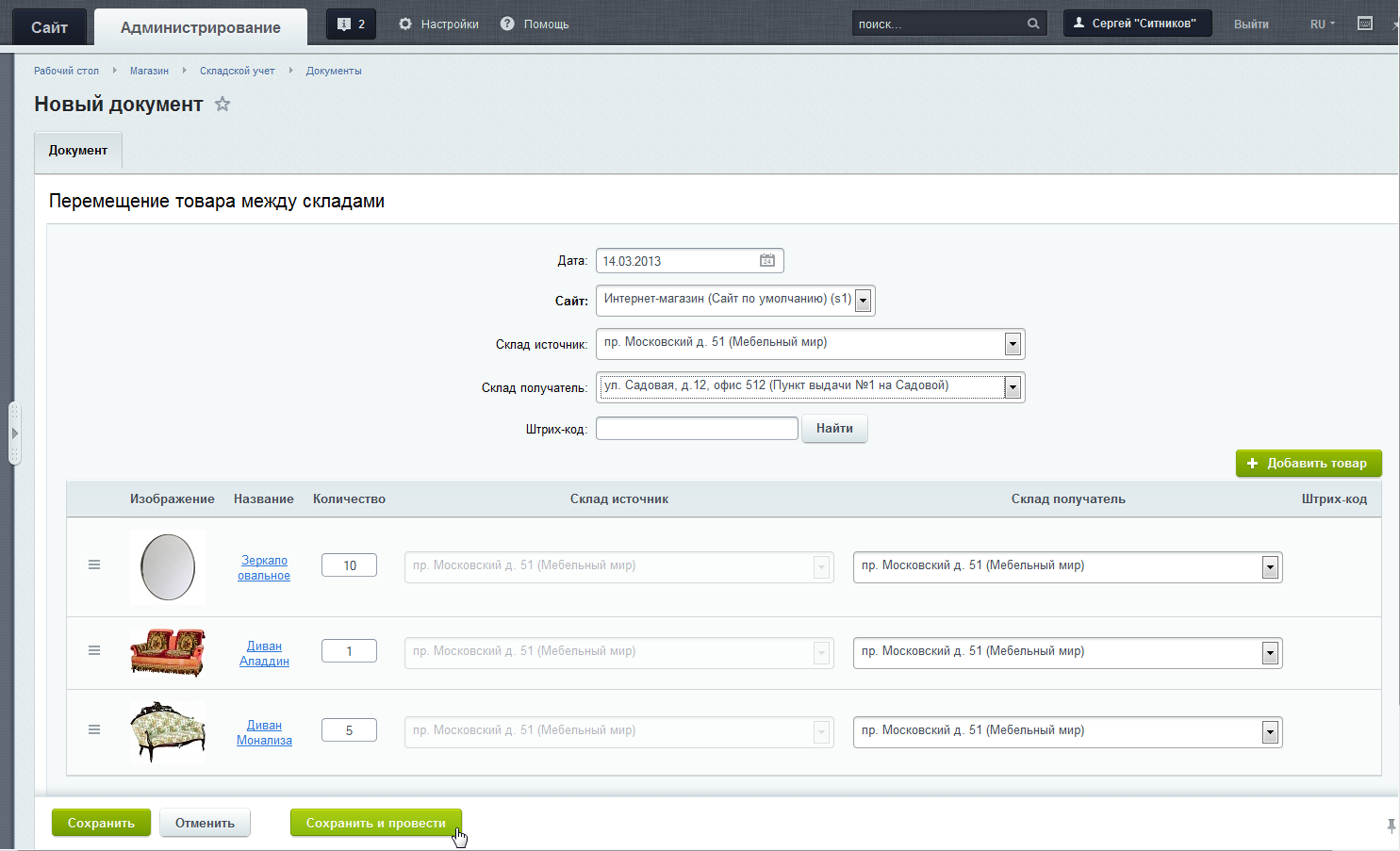
Na primjer, možete:
- brzo premjestiti robu iz glavnog skladišta do mjesta isporuke
- prijenos robe s jedne točke na drugu
- saznajte koliko i koje proizvode imate u svojim skladištima
- pogledajte povijest - kada, koja je roba, koliko i tko je otpremljena u skladišta
Možete izraditi izvješće za svako od svojih skladišta.
Na primjer, pogledajte preostalu robu u nekom skladištu i brzo otpremite onu koja je pri kraju. I nema potrebe tražiti te podatke od skladištara.

2 gotova izvješća:
- Stanje robe u skladištima
- Popisi robe
S izvješćem “Inventura robe” uvijek ste svjesni preostale robe u skladištima. Filtar omogućuje odabir trgovine, razdoblja, proizvoda ili kategorija proizvoda.
Za svaki od izvještaja postoje posebni filtri koji se mogu podešavati odabirom željenih polja za sortiranje. Možete izvesti bilo koje izvješće u Excel.
Više skladišta
U online trgovini možete stvoriti nekoliko skladišta i u svakom odrediti broj proizvoda.

Pokažite kupcima koliko proizvoda ima u vašim skladištima. U katalogu će kupac vidjeti koliko proizvoda ima na skladištu u pojedinoj trgovini. Ovo je posebno pogodno za klijenta ako je odabrao način dostave robe "preuzimanje".
Više skladišta integrirano je s 1C. Zahvaljujući tome, možete istovariti stanja za svako skladište iz 1C i predstaviti ove informacije posjetiteljima web mjesta.
Korištenje bar kodova za računovodstvo.
Gotovo svi proizvođači stavljaju crtični kod na pakiranje proizvoda. Skener crtičnog koda omogućuje vam čitanje ovog koda i prijenos na daljnju obradu, na primjer, na fakturu za prodaju robe.
Program farmaceutskog revizora omogućuje vam prodaju pomoću skenera crtičnog koda, preuzimanje crtičnih kodova s elektroničkih računa ili njihovo ručno unošenje pomoću skenera barkodova, ispis naljepnica za barkodove pomoću specijaliziranih pisača ili na obične listove.
Koju opciju koristiti: crtične kodove proizvođača ili vlastite?
Program farmaceutskog revizora podržava dvije opcije za rad s bar kodovima:
1) Korišteni su crtični kodovi proizvođača koji su već naneseni na pakiranje proizvoda.
2) Ljekarna koristi svoje jedinstvene bar kodove.
Opcija 1. Korištenje crtičnih kodova proizvođača.
Crtični kodovi primijenjeni na pakiranju robe obično su navedeni od strane dobavljača u elektroničkom računu i bit će učitani u program za pregled obrasca prilikom učitavanja elektroničkog računa. Ukoliko elektronički račun nema crtični kod, isti se može unijeti pomoću skenera u račun.
Opcija 2. Sam program farmaceutskog revizora automatski generira svoje jedinstvene crtične kodove prilikom učitavanja elektroničke fakture.
Za svaki redak računa automatski će se generirati novi dodir kodirati. Ako je takav proizvod već stigao, za njega će se koristiti barkod koji je ranije generirao program.
Obje računovodstvene metode imaju svoje prednosti i nedostatke. U drugoj opciji, prilikom računovodstva pomoću vlastitih barkodova, morat ćete ispisati i zalijepiti naljepnice s barkodovima, za to možete koristiti poseban pisač za ispis naljepnica s barkodovima.
U prvoj opciji, kada se obračunava pomoću crtičnih kodova proizvođača, nema potrebe za ispisom crtičnih kodova za svaku stavku, međutim, za neke dobavljače ćete morati naznačiti crtične kodove kada roba stigne pomoću skenera. Ponekad se dogodi situacija kada proizvođači primjenjuju isti crtični kod na različite proizvode. Prilikom prodaje takve robe, farmaceutski revizor će prikazati upozorenje i ponuditi odabir ispravnog proizvoda s popisa.
Ako tek počinjete raditi s crtičnim kodovima, pokušajte započeti s opcijom obračuna crtičnih kodova proizvođača. Ova metoda se prema zadanim postavkama koristi u programu Pharm Auditor. U bilo kojem trenutku možete prijeći na korištenje vlastitih crtičnih kodova.
Za prebacivanje između načina obračuna crtičnog koda:
- Odaberite izbornik Alati - Mogućnosti. Pojavit će se prozor postavki.
- U postavkama odaberite jednu od opcija korištenja bar kodovi: Koristite crtični kod proizvođača ili izradite vlastiti.
- Pritisnite gumb U redu kako bi postavke stupile na snagu.
Prijem robe. Ručni i automatski unos bar kodova u fakturu.
Ako je u postavkama programa farmaceutskog revizora navedeno kreiranje vlastitih barkodova, tada u procesu preuzimanja novog elektroničkog računa bar kodovi jer će se svi proizvodi kreirati automatski, sve što trebate učiniti je ispisati ih. Ako je takav proizvod već stigao, za njega će se koristiti barkod koji je ranije generirao program.
Ako se koriste crtični kodovi proizvođača, au elektroničkom teretnom listu nema informacija o crtičnim kodovima, tada ćete u tom slučaju po primitku robe morati ručno naznačiti crtične kodove pomoću skenera.
Prodaja robe pomoću barcode skenera.
Za prodaju proizvoda pomoću skenera crtičnog koda:
1) otvorite otpremnicu.
2) prijeđite skenerom preko crtičnog koda otisnutog na pakiranju. Program farmaceutskog revizora će pronaći proizvod sa sa potrebnim crtičnim kodom i dodajte ga na fakturu.
3) Ako ponovo pročitate crtični kod istog proizvoda, broj u stupcu količina proizvoda će se povećati za 1.
4) Nakon što su svi potrebni artikli dodani na račun, za dovršetak prodaje pritisnite tipku Brza prodaja ili tipku F2 na tipkovnici.
Ako program ne može pronaći proizvod sa traženim crtičnim kodom, prikazat će se poruka “Proizvod s ovim bar kodom nije pronađen”.
Ako se iz bilo kojeg razloga detektira više proizvoda s istim crtičnim kodom, program Pharm - Auditor će prikazati poruku s popisom pronađenih proizvoda i zatražiti da odaberete onaj koji vam je potreban.
Inventar. Potražite željeni proizvod pomoću skenera crtičnog koda.
Prilikom popisa proizvoda često je potrebno pronaći pravi proizvod među velikim popisom preostalih artikala.
Za traženje proizvoda prema crtičnom kodu u dokumentu inventara, jednostavno pokrenite skener pomoću crtičnog koda otisnutog na pakiranju proizvoda. Program Farmaceutski auditor pronaći će željeni proizvod i postaviti kursor na stupac količine. Ostaje samo unijeti potrebnu količinu robe s tipkovnice.
Barkod je izumljen 1951. godine i, čini se, već je postao čvrsto uspostavljen u našim životima, međutim, kao što moja praksa pokazuje, mnogi korisnici ne znaju što je to, čak ni mnogi IT stručnjaci ne znaju što je skener barkodova i podataka sabirni terminal su . I čini se da je sve to teško razumjeti i provesti, ali zapravo je prilično jednostavno. A jedan od ciljeva ovog članka je pokazati koliko je jednostavno barkodiranje, razjasniti logiku i redoslijed operacija u automatiziranom skladištu.
Ovaj se članak ne pretvara da je istinit: u nekim je projektima pitanje automatizacije riješeno drugačije od opcije navedene u članku. Moja tvrtka je imala oko 30 takvih projekata gdje je bilo potrebno dovesti skladište u učinkovito, operativno stanje, a ja sam razvio shemu rada koja je za mene postala standard za automatizaciju skladišta. S jedne strane, to je jednostavno, s druge, ispunjava osnovne zahtjeve.
Shema rada skladišta predstavljena u članku je skalabilna, ali bit u svakom slučaju ostaje ista. Ova shema rada pogodna je kako za preprodavačke tvrtke, tako i za proizvodne tvrtke koje imaju skladište i vode evidenciju robe ili materijala.
Govorit ćemo o skladišnom računovodstvu pomoću posebne opreme, softvera i hardvera. Reći ću vam koji se uređaji koriste, u kojem trenutku i što učiniti u određenim situacijama.
Ovaj je članak prvenstveno namijenjen informatičarima, programerima i onima koji imaju barem neke tehničke vještine. Prvo, u članku se koriste pojmovi koji često nisu jasni obični korisnici. Drugo, postoje i BPMN notacije koje opisuju poslovne procese koji će biti razumljivi stručnjaku, ali ne i korisniku. Osim toga, nedavno su mi se tri ili četiri puta obratili informatičari koji su otvorili svoje trgovine ili savjetovali svoje klijente. Ako namjeravate otvoriti vlastitu tvrtku za koju je potrebno skladište ili pružiti savjetovanje o implementaciji programa i opreme, ovaj će vam članak biti od koristi.
Dakle, počnimo.
Zašto vam je potrebna automatizacija skladišta?
U današnje vrijeme klijenti dosta često kontaktiraju moju tvrtku u vezi implementacije, povećanja prodaje, optimizacije procesa itd.Ali u fazi analize, u pravilu, također gledam kako je skladište strukturirano (obično poduzeća uvijek imaju skladište). A ako vidim bilo kakve "propuste" u radu skladišta, svakako ću obavijestiti upravu tvrtke.
Koja je svrha implementacije CRM sustava i sustava povećanja prodaje ako se računovodstvo proizvoda ne vodi ispravno? Što ako klijent s kojim ste tako pomno radili, primjenjujući inovacije, na kraju od vas naruči proizvod koji je manjak ili neusklađen, a nema ga na zalihama? Ispada da ste sav posao radili uzalud?
Obično je skladište malih i srednjih poduzeća na najprimitivnijoj razini. Skladišno računovodstvo se vodi ručno. Točnost računovodstva ostavlja mnogo za poželjeti. Na temelju svog iskustva, reći ću da je ručno skladištenje mnogo skuplje za poduzeće od njegove automatizacije. Na ručna metoda Prilikom prikupljanja i unosa podataka često se tražene informacije pokažu nepouzdanima. A povećanje troškova servisiranja proizvoda dovodi do povećanja troškova samog proizvoda.
Automatizacija skladišta je relativno jednostavna tehnologija za čiju implementaciju nije potrebna skupa oprema ili softver. Dakle, automatizacija, ako ne utječe izravno na povećanje dobiti i količine prodaje, svakako smanjuje trenutne troškove poduzeća.
Barkodiranje proizvoda
U računovodstvenim sustavima obavezan je unos podataka o bar kodovima artikla. U suprotnom, vaš računovodstveni sustav neće prepoznati robu i nećete dobiti potpuni obračun. Prilikom ispunjavanja informacija o novom artiklu, postoje dvije mogućnosti za generiranje crtičnog koda:- unos crtičnog koda pomoću skenera - ova opcija je relevantna za tvrtke koje se bave prodajom po primitku robe koja ima vlastiti bar kod
- automatsko generiranje crtičnog koda u računovodstvenom sustavu - ova opcija je relevantna za proizvodne tvrtke i tvrtke preprodavače ako je roba primljena od dobavljača bez crtičnog koda
Oprema za skladišno knjigovodstvo
Za automatizaciju skladišnih operacija potrebna je posebna oprema. Trebat će vam:- Skeneri crtičnog koda za prijam, sastavljanje i otpremu robe;
- terminali za prikupljanje podataka za inventar;
- pisači etiketa za ispis, po potrebi, vlastitog etiketiranja proizvoda
1. Skener crtičnog koda
Skener crtičnog koda je kompaktni uređaj čija je glavna funkcija čitanje podataka s etikete proizvoda i njihov prijenos u računovodstveni sustav. Skener crtičnog koda koristi se kod sastavljanja robe, pri primitku robe i kod prodaje robe klijentu.
Skeneri su različiti Tehničke specifikacije: jednoravni, višeravni itd. Razlikuju se u kvaliteti, brzini, rasponu čitanja i drugim pokazateljima.
Skeneri crtičnog koda dolaze u žičanim i bežičnim verzijama. Preporučam korištenje bežičnih kako ne bi ograničavali mobilnost zaposlenika i kako ne bi bili vezani uz lokaciju. Da, koštaju nekoliko puta više, ali su vrlo praktični.
2. Terminal za prikupljanje podataka
Terminali za prikupljanje podataka su specijalizirani uređaj koji predstavlja prijenosno računalo s ugrađenim skenerom barkoda.
Terminal je prvenstveno namijenjen brzom prikupljanju, obradi i prijenosu informacija o robi tijekom inventure, ali se može koristiti i kada roba pristigne i sklopi se za otpremu klijentu.
Terminal za prikupljanje podataka ima snop za skeniranje; monitor na kojem možemo vidjeti koji je proizvod skeniran; te panel s gumbima za unos podataka o količini robe i izvršavanje raznih naredbi.
Pomoću TSD-a možete skenirati cijeli proizvod u nizu ili pročitati crtični kod pojedinačnog artikla i ručno unijeti količinu tog proizvoda.
Terminal, za razliku od skenera, ne samo da čita crtični kod, već i akumulira informacije o skeniranim bar kodovima u svojoj memoriji. Naravno, postoje skuplji uređaji koji mogu komunicirati s bazom podataka i dati informacije o stanju robe itd. Ali mi razmatramo najjednostavnija opcija TSD kada samo trebamo izvršiti popis.
TSD-ovi su različiti, njihova cijena varira od 25 tisuća rubalja do pretjeranih cifara (vidio sam TSD-ove za 250 tisuća). Učinkovitost TSD-a u u ovom slučaju ne ovisi o cijeni. Koji TSD preporučam koristiti? Preporučam najjednostavniji, koji obavlja skeniranje, pohranu i prijenos podataka u računovodstveni sustav. Svi novi Android sustavi, sa zaslonom u boji i drugim naprednim funkcijama, zahtijevaju kvalificirane stručnjake, promišljen rad s ovom opremom i dobar softver. Da, takve funkcije nisu potrebne jer ne utječu na konačni rezultat. Stoga, što jednostavnije to bolje.
Također, kada kupujete TSD, potrebne su vam komponente poput postolja i rezervne baterije. TSD je vrsta opreme koja se brzo uklanja iz proizvodnje. Kupili ste ga, a onda možda nećete naći komponente za njega, pa ćete ih morati ili tražiti ili kupiti novi. Stoga preporučujem da odmah napravite zalihe baterija.
Zašto vam treba postolje? Povezan je sa samim računovodstvenim sustavom preko kojeg se podaci prenose iz TSD-a u sustav. Osim toga, oprema obično nije uključena USB kabl Za spajanje postolja na računalo također ga morate kupiti.
Još važna nijansa, što se mora uzeti u obzir pri kupnji TSD-a: možete kupiti jedan ili dva stalka za četiri do pet terminala. Zašto? Sam terminal se stalno koristi tijekom inventure, no stalak se koristi kratko vrijeme za učitavanje i preuzimanje podataka iz vašeg sustava na podatkovni terminal u vašem računovodstvenom sustavu. Možete pričekati, jer sam upload traje 10-15 sekundi, ovisno o brzini terminala. Preporučam klijentima da kupe 2 postolja i 5 TSD-ova za jedno skladište srednje veličine za brzu inventuru.
Osim toga, TSD se može koristiti nakon prijema ili prodaje. Svu primljenu robu možete skenirati pomoću terminala i učitati podatke u dokument o primitku u računovodstvenom sustavu.
3. Pisač naljepnica
Pisač naljepnica je uređaj koji ispisuje sliku crtičnog koda na naljepnicu. Računovodstveni sustav generira naljepnicu koja se zatim ispisuje na pisaču.
Etikete s bar kodom moraju biti tiskane, kao što sam gore napisao, na proizvodima koji nemaju bar kod. To se događa ako ste proizvođač proizvoda ili ste od dobavljača dobili proizvod koji nema bar kod.
Na što treba obratiti pozornost pri kupnji:
- izvođenje
- širina etikete. Ako imate veliki proizvod i želite ispisati veliku naljepnicu, trebali biste odabrati pisač koji može ispisati tu širinu.
- uvjetima u kojima uređaj može raditi. Vrlo često se događa da se skladišta nalaze u negrijanoj prostoriji, a oprema se kupuje za ured, naravno, brzo će se pokvariti zbog promjena temperature, vlage itd. Stoga, ako imate negrijano skladište, uvijek vodite računa o uvjetima u kojima uređaj može raditi.
- termalne prijenosne naljepnice - ispis je moguć samo korištenjem uglavnom crne vrpce
- termalne naljepnice - ispis na termo naljepnice se vrši izravnim zagrijavanjem odabranih točaka pokretne naljepnice termalnom ispisnom glavom printera ili vage
Sada kada je roba barkodirana, podaci o korespondenciji nomenklature i barkoda uneseni u računovodstveni sustav, oprema je kupljena, možemo voditi automatizirano skladišno poslovanje. Pogledajmo pobliže kako se to događa.
Automatizacija skladišnih procesa
Konvencionalno se rad skladišta može podijeliti u tri procesa:- Prijem robe - obuhvaća sljedeće operacije: kapitalizacija viškova, primitak robe od dobavljača, primitak robe iz proizvodnje.
- Skladištenje i knjigovodstvo robe - uključuje provođenje popisa robe, premještanje robe između skladišta i prostorija.
- Izdavanje robe - uključuje razne transakcije trošenja robe: otpis za interne potrebe, otpis oštećene robe, otpremu komitentu.
Prijem robe od dobavljača.

Kako se odvija operacija prijema robe od dobavljača?
- Izrađujemo narudžbu za dobavljača u kojoj označavamo proizvod koji nam je potreban.
- Dobavljač isporučuje robu.
- Skenerom čitamo crtične kodove proizvoda jedan po jedan i unosimo ih u bazu podataka u dokumentu Prijem robe.
O tome smo već govorili gore, ali sada ćemo detaljno razmotriti sam postupak. Ako proizvod stigne bez crtičnog koda, postoje dva scenarija:
- Ukoliko imamo vremena i znamo koja roba neće imati barkod, možemo unaprijed pripremiti ili isprintati potreban broj etiketa prilikom prijema, zalijepiti ih na robu, te skeniranjem primiti u skladište.
- Ako brzo trebamo zaprimiti robu kako bismo imali podatke o stanju u bazi i odmah krenuli s rezervacijom robe za kupce, robu zaprimamo po količini, ali bez prolaska kroz skener. Odnosno, zaposlenici broje robu i ručno unose podatke u računovodstveni sustav.
Treba zapamtiti pravilo: ako je proizvod stigao bez crtičnog koda, ako imamo malo vremena i proizvod nije previše vrijedan, možemo ga prvo kapitalizirati po količini, bez provlačenja kroz barkod skener, a zatim ga kodirati i zalijepiti etikete.
Postoji jedan koristan trik kada na proizvode stavljate naljepnice s crtičnim kodom. Vrlo je jednostavno, ali uvelike olakšava posao:
Ako naručite kod dobavljača i znate koliko će proizvoda stići, naljepnice ispisujete unaprijed. Dogodi se da ili cijeli proizvod nije kodiran ili znate koji proizvod neće imati bar kod - za takve proizvode unaprijed generirate bar kodove u računovodstvenom sustavu i isprintate sve etikete za buduću robu. Broj naljepnica mora odgovarati količini očekivanog proizvoda.
Zatim, kada roba stigne od dobavljača, možete jednostavno zalijepiti etikete bez brojanja. Ukoliko nema naljepnica ili nezalijepljene robe, to znači da količina robe odgovara onome što ste naručili. Ako su preostale naljepnice (to se događa), to znači da roba nije isporučena. Ako nema dovoljno etiketa, znači da su donijeli višak ili postoji neka vrsta neusklađenosti (možda su stavili barkod na pogrešan proizvod). U tom slučaju morate odmah otkriti gdje ste pogriješili, odnosno što dobavljač nije isporučio.
Dakle, za primanje robe od dobavljača ili bilo koje druge potvrde, potreban vam je skener crtičnog koda i pisač naljepnica. Potvrde možete izvršiti i pomoću terminala za prikupljanje podataka: pomoću terminala čitamo sve crtične kodove, a zatim učitavamo sve podatke odjednom ili u dijelovima u dokument o primitku robe u računovodstvenom sustavu.
Nakon što je proizvod označen, postavljate ga. Neću pričati o adresnom skladištenju, kada vam je skladište podijeljeno na dijelove, a vi stavite određeni proizvod u određeni odjeljak i označite ga u sustavu. Hoće li koristiti adresno skladište ili ne, svatko odlučuje za sebe. Ali ne preporučujem ga koristiti u malim i srednjim poduzećima, jer zaposlenici počinju griješiti, ne mogu ispravno izračunati površinu i volumen svog skladišta i slično. Stoga ovaj članak neće razmatrati opcije kao što su pohrana adresa, serijsko računovodstvo i slično. Ovo je skaliranje, povećanje složenosti sustava, ali to ne utječe na bit posla.
Nakon što smo preuzeli robu, ona je uskladištena kod nas, robu moramo kontrolirati, voditi evidenciju, napraviti tzv. inventuru i po potrebi evidentirati kretanje robe.
Skladištenje i evidentiranje robe u skladištu
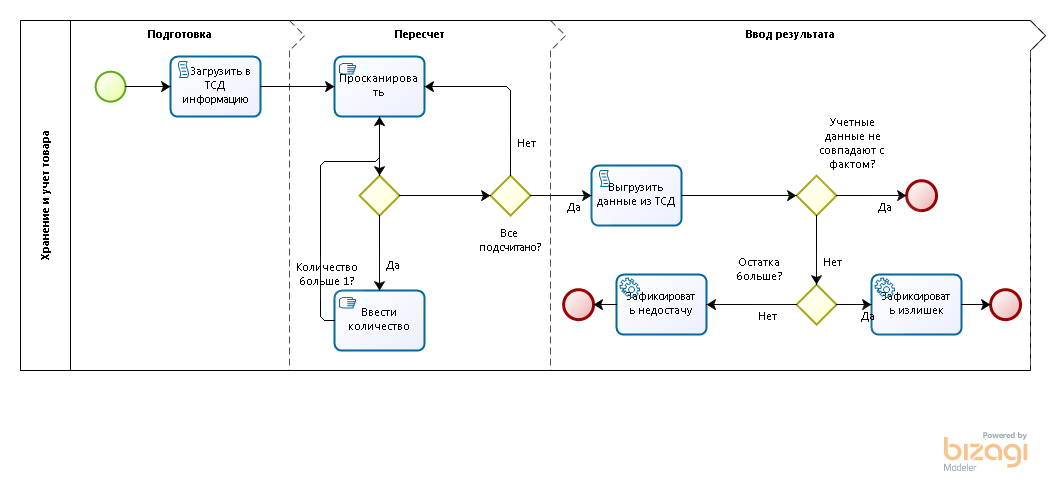
Skladištenje i računovodstvo robe uključuje provođenje inventure i premještanje robe između skladišta i prostorija. Kretanje robe događa se očitavanjem barkodova – neću ovdje ulaziti u detalje. Primopredajni dokument predstavlja istovremeno puštanje robe iz jednog izvornog skladišta i dolazak na prijemno skladište. Otvorite dokument Prijenos artikla i u njega skenirate traženi artikl.
Pogledajmo pobliže inventar. Kako se to događa? Koja je oprema potrebna za to?
Inventar provjerava dostupnost robe na određeni datum usporedbom stvarnih podataka s podacima iz računovodstvenog sustava.
Iz svog iskustva reći ću da je pogrešno inventuru raditi na svoju ruku. Mnoge tvrtke samostalno vrše popis, tvrdeći da njihovi zaposlenici vrlo dobro poznaju proizvod, za razliku od stručnjaka trećih strana. Ali to je pogrešno, jer ispada da skladištar provjerava sam sebe.
U idealnom slučaju, oni će biti uključeni u provođenje inventure poduzeća trećih strana(revizori ili zaposlenici 1C), ili ako to nije moguće, privucite zaposlenike iz vlastite tvrtke, ali iz drugih odjela koji nisu povezani s radom u skladištu. Zašto je to potrebno? Jer, ponavljam, nemoguće je da se čovjek sam provjeri.
Bilo je slučajeva kada je inventura (pogotovo ako je bila prva inventura) bila razlog za otpis svih vaših nedostataka, krađa i sl. i tako dalje. Pogotovo ako osoba radi dugo vremena. Ako se prema rezultatima inventure sve slaže, to bi kod vas trebalo pobuditi sumnju, najvjerojatnije stvar nije čista, očita je obmana sustava od strane zaposlenika.
Imao sam slučaj da je skladištar “pronašao” robu nakon što je inventurom utvrdio manjkove. Izgledalo je krajnje sumnjivo.
Dopustite mi da vas također podsjetim da bi se inventura trebala provoditi vikendom ili izvan radnog vremena kako bi se izbjeglo kretanje robe. Mnoge tvrtke to zanemaruju, a onda traže otkud nestašica.
Kako se vrši inventura? Zaposlenik ili više djelatnika (ako ima više djelatnika skladište je podijeljeno na dijelove) očitava robu na regalima jednu po jednu pomoću terminala za prikupljanje podataka. Svaki zaposlenik ide i skenira robu na koju naiđe u svom odjelu. Zatim se TSD postavlja na postolje i podaci se učitavaju u računovodstveni sustav.
Podaci iz TSD-a dolaze u obliku dokumenta Popis robe ili Preračun robe s podacima o tome koja je roba skenirana tijekom ovog rada. Zatim je potrebno obrisati podatke s terminala, nakon čega možete skenirati sljedeći dio podataka dok se cijeli proizvod ne skenira.
Koje nijanse treba uzeti u obzir prilikom automatizirane inventure robe? Ako skenirate artikl u nekoliko prolaza, javlja se sljedeći problem: prilikom učitavanja podataka s terminala u računovodstveni sustav brišu se prethodni podaci iz dokumenta Inventure.
Što obično radimo u takvim slučajevima? Izrađuje se nekoliko dokumenata inventara podataka, bilježeći tko je skenirao i koji stalak. Zatim uzimamo i kopiranjem spajamo podatke iz više dokumenata u jedan.
Što bi sustav trebao učiniti sljedeće kada imamo sve podatke u jednom dokumentu? Sustav uspoređuje rezultate Popisnog dokumenta s knjigovodstvenim podacima i daje informacije o viškovima i manjkovima. Kako bi sustav imao ažurne podatke o stanju robe u skladištima, na temelju rezultata popisa potrebno je učiniti sljedeće:
- otpisati manjkove
- kapitalizirati višak
Ukratko, tijekom inventure provode se sljedeće radnje:
- skeniranje robe
- učitati ove podatke u dokument inventara,
- sustav automatski uspoređuje knjigovodstvene podatke sa stvarnim podacima i daje nam informaciju o potrebi izrade dokumenata otpisa i/ili primitka.
Izdavanje robe

Sada razmotrite opciju slanja robe klijentu. Tipično, shema prodaje robe klijentu izgleda ovako:
- Voditelj prodaje postavlja narudžbu kupca
- Nakon plaćanja robe (ili meringue, ako tvrtka prodaje robu na kredit), upravitelj sastavlja dokument za prodaju robe
- skladište preuzima i otpušta robu koju naruči naručitelj
I ovom shemom rada skladištar naknadno obavještava upravitelja o manjku robe.
- Voditelj rezervira robu prema narudžbi klijenta
- upravitelj daje skladištu zadatak da preuzme narudžbu
- Skladište na temelju narudžbe sastavlja akt Montaža narudžbe u kojem daje potrebne podatke o robi koja je sastavljena prema narudžbi.
Ako smo skenirali više od potrebne količine, sustav prikazuje popis dodatnih artikala. Ako smo skenirali manju količinu, nećemo moći zatvoriti narudžbu dok se sva roba ne preuzme. Ako se u sklopu sklopa količina prikupljene robe poklapa s količinom za sklop, prodaja roba i usluga se kreira na temelju tog sklopa.
Ako nema dovoljno proizvoda, voditelj se o tome obavještava, voditelj već kontaktira klijenta oko narudžbe, ali to je drugi poslovni proces.
Zašto je potrebno sastavljanje proizvoda? Ako odmah napravimo implementaciju, to nije u redu, jer tada nastaju naše financijske obveze prema klijentu. Ali zapravo, dok ne vidimo svu robu na zalihi po narudžbi kupca, dok je ne preuzmemo, ne možemo reći kupcu da je roba stvarno na zalihi.
Sastavljanje robe možete izvršiti ne samo pomoću skenera, već i pomoću terminala za prikupljanje podataka. U tom se slučaju sva sastavljena roba skenira odjednom, a podaci se učitavaju u dokument Product Assembly.
U poduzećima se često postavlja pitanje: Što učiniti s vaganom robom koju prodajemo pojedinačno?
Događa se da se roba evidentira po težini, ali se prodaje pojedinačno. Na primjer, vijci. Vijci dolaze u kilogramima, ali ih prodajete na komad. Kako biti ovdje? Jako jednostavno. Sustav postavlja dvije mjerne jedinice za artikl - kom i kg, te označava koeficijent koliko komada sadrži kilogram. Prilikom prodaje i montaže artikla, djelatnik skenira barkod tog artikla i upisuje količinu artikla koji se prodaje. Istodobno, naljepnice s bar kodovima ne moraju se lijepiti na svaku jedinicu robe. Skladištar ima list papira s bar kodovima robe, na koji se ne može zalijepiti bar kod, skenira i zabija broj vijaka.
Pri otpisu se otpisuje količina i u komadima i u kilogramima. Zatim se vrši inventura po kilogramima, roba se važe, te se stvarna težina uspoređuje s knjigovodstvenom. Zahvaljujući koeficijentu, uvijek možete znati koliko je komada sadržano u kilogramu, koliko jedan komad teži. A ako je stiglo 50 kg vijaka, a prodano je 1000 komada od 50 grama, trebala bi nam ostati količina 0. Ako nema ništa, onda je sve u redu: stiglo je 50 kg vijaka, izašlo 50 kg.
Zaključak
Nadam se da će pružene informacije biti dovoljne za projektiranje i automatizaciju rada skladišta u vašem poduzeću ili za vašeg klijenta.S poštovanjem, Kinzyabulatov Ramil.
Korištenje crtičnih kodova za prepoznavanje robe pojednostavljuje rad prodavača i smanjuje vjerojatnost pogrešaka prilikom unosa podataka u program. Za uspješno korištenje crtičnog kodiranja, morate izvršiti pripremne korake: unijeti tvorničke vrijednosti crtičnog koda za proizvode ili ispisati vlastite naljepnice s bar kodovima.
Crtični kod može na robu staviti njihov proizvođač. Obično se kodira 13-znamenkasti bar kod digitalni kod. Tvornički bar kod se unosi u program prilikom uređivanja opisa proizvoda klikom na gumb "Bar kodovi" (desno gornji kut zaslon). Crtični kodovi se mogu unijeti ručno s tipkovnice, ali je prikladnije to učiniti pomoću skenera crtičnog koda.
Korištenje skenera crtičnog koda.
Za korištenje crtičnih kodova potreban vam je skener koji čita kod i prenosi njegovu vrijednost u program. Skeneri crtičnog koda razlikuju se po tome kako se povezuju s računalom. Postoje spojevi na razmak tipkovnice, na RS232 port, na USB priključak. Očitani barkod ulazi u računalo u međuspremnik tipkovnice ili u RS232 port (COM port). Ako je skener spojen putem USB-a, crtični kodovi se mogu učitati u međuspremnik tipkovnice ili skener može emulirati RS232 priključak i učitati bar kodove u njega.
Program može raditi i s bar kodovima učitanim u međuspremnik tipkovnice i na RS-232 priključak. Za upotrebu praktičniji rad s RS-232 priključkom.
Kada skener radi kroz međuspremnik tipkovnice, čitanje crtičnog koda jednako je unosu koda s tipkovnice i pritiskom na Enter. Za obradu takvog koda u programu mora biti aktivan prozor za unos crtičnog koda. Ovaj prozor se automatski pojavljuje u maloprodajnom dijelu s odgovarajućim postavkama ili pritiskom na tipku F6.
Kada radite sa skenerom spojenim na RS-232 port, on se proziva pozadina, nema potrebe za prozorom za unos crtičnog koda. Oni. program stalno provjerava port i, ako se kod pročita, obrađuje ga. Najprije morate konfigurirati broj porta za skener. To se radi u postavkama parametri programa. Prilikom spajanja skenera preko RS-232 priključka, potrebno je vanjski izvor napajanje, najvjerojatnije dolazi sa skenerom. Neka računala i većina prijenosnih računala nemaju RS-232 priključak, pa za povezivanje takvih skenera koristite USB adapter- RS232. Nakon instaliranja upravljačkog programa, u sustavu se pojavljuje virtualni COM port. Njegov broj možete vidjeti u dispečeru Windows hardver. Neki modeli skenera dolaze s USB sučelje s emulacijom RS-232 porta, te ne zahtijevaju dodatni izvor napajanja.
Skener crtičnog koda može se koristiti ne samo za čitanje kodova proizvoda, već i za kontrolu programa u maloprodajnom dijelu. Posebni kontrolni bar kodovi za program nalaze se u datoteci roz_kods.xls u mapi programa, kao iu mapi UTIL na CD-u s programom. Uz njihovu pomoć, prodavač može raditi s programom gotovo bez korištenja tipkovnice.
Nudimo: laserski skener Zebex 30 01 za 3200 rub. i drugi modeli.
Tisak naljepnica.
Ako proizvodi nemaju tvorničke crtične kodove, možete ispisati naljepnice sa svojim vlastitim bar kodovima. Sljedeći obrasci isporučuju se s programom; šifra proizvoda prikazana je na njima kao crtični kod. Obrasce za ispis naljepnica s bar kodom možete pronaći prilikom registracije računa i u izvješćima o proizvodima. Ako odaberete naljepnice u MS Word formatu, tada na vašem računalu mora biti instaliran MS Office. Ovi su obrasci dizajnirani za ispis na običnom pisaču na A4 papiru, bolje je koristiti laserski printer. Nakon ispisa, naljepnice se moraju izrezati. Možete koristiti ljepljivi papir.
Obrasci za naljepnice računa prikazuju samo stavke na računu. Na računu možete odabrati pojedine stavke i ispisati naljepnice samo za njih pomoću stavke kontekstnog izbornika "Ispis dokumenta za odabrane unose (Ctrl-F9)".
U izvješćima o proizvodima kroz glavni izbornik prikazuju se oznake za sve proizvode. Također možete prikazati izvješće s oznakama za proizvode odabrane u imeniku.
Također možete ispisivati iz programa na posebne pisače naljepnica. Ovi pisači ispisuju na traku s ljepljivim naljepnicama. Lijepljenje takvih naljepnica puno je brže i lakše nego kod ispisa na konvencionalnom pisaču. Obrasci i alati za ispis na specijalizirane pisače naljepnica ne isporučuju se s programom. Obratite se našim stručnjacima po ovom pitanju. U pravilu je potrebna dodatna prilagodba takvih naljepnica veličini i drugim zahtjevima kupaca.
Nudimo: pisač naljepnica CITIZEN CLP-521 za 14 400 rub. i drugi modeli.
Podizanje čeka na fiskalni registar
Program dolazi s obrascima za ispis provjere na fiskalnim registratorima (FR) iz Shtrikh-M, na primjer, na Shtrikh-FRK, Shtrikh-M-FRK. Na računalu mora biti instaliran upravljački program fiskalnog matičara koji se besplatno isporučuje uz uređaj. Obrasci za povlačenje čeka isporučuju se u programu u izvornom kodu.
Postoje i obrasci za fiskalni registratori Tvrtka ATOL. Za rad sa snimačem koristite "ATOL: KKM vozač“, koji besplatno podržava sljedeće modele fiskalnih rekordera:
- "FPprint-03K"
- "FPprint-5200K"
- "FPprint-02K"
- "FPprint-88K"
- "TORNADO" ("MERCURY-114.1 F" verzija 04)
- "TORNADO-K" ("MERKURI MS-K" verzija 02)
- "FELIX-RK" verzija 01
- "FELIX-R F" verzija 02
- "FELIX-02K" verzija 01
- "FELIX-3SK" verzija 01
- "Trijum-F" verzija 01
- "MERCURY-140F" verzije 02 i 03
Moguće je razviti slične oblike za druge FR modele. Ugrađeni programski jezik omogućuje vam interakciju s OLE objektima različitih FR upravljačkih programa.
Moguća je interakcija programa s blagajnom A MS-100F, AMS-100K. Ovi uređaji imaju mogućnost razmjene podataka s računalom, ali se CHON100.DLL biblioteka za rad s ovim blagajnama od njihovog proizvođača plaća. Ima zaštitu od kopiranja povezanu s serijski broj blagajna. Trošak dodavanja programa za rad s blagajnom AMC-100 iznosi približno 1800 rubalja. za 1 kasu.
Ako ne morate koristiti fiskalni registar, onda Račun možete ispisati pomoću običnog pisača ili pisača računa.
Nudimo: fiskalni registar KKM "SHTRIKH-M-FR-K" za 26.000 rubalja. i drugi modeli.
Terminali za prikupljanje podataka.
Pojednostavljeno rečeno, možemo reći da je terminal za prikupljanje podataka (DCT) skener barkodova s memorijom. Akumulira očitane crtične kodove, a zatim se mogu učitati u program u dokument o primitku ili trošku ili u inventar. Program podržava izravnu interakciju sa Zebex terminalima, na primjer, model Zebex PDL-2016. Ovo je relativno jeftin model sa laserski skener. Za umetanje podataka iz Zebex TSD u program kreirajte novi dokument ili popis, kliknite desni gumb miša ili F12 i u pojavio kontekstni izbornik odaberite "Uvezi stavke s terminala za prikupljanje podataka". Ima još detaljne upute za rad sa Zebex PDL-20 TSD, možete ga zatražiti od našeg odjela tehničke podrške.
Korištenje TSD-a može biti zgodno u slučajevima kada je crtičnim kodovima teško doći uobičajenim skenerom spojenim na računalo. To može biti skladište, vitrina, veliki prodajni prostor.
Također možete opremiti udaljene maloprodajne objekte s TSD-om za snimanje njihove prodaje, ali u pogledu troškova i funkcionalnosti, opcija s jeftinim netbookom, na primjer, bit će zanimljivija. Asus EEE, skener crtičnog koda i naš program verzije "Retail".
Za skuplje fiskalne registratore bazirane na Windows CE razvili smo program VVS "Mobilna trgovina", koji vam omogućuje vođenje potpunog računovodstva i razmjenu informacija s našim VVS programom "Ured - Skladište - Trgovina".
Nudimo: Zebex PDL-20-16 terminal za prikupljanje podataka za 17.500 rubalja, Zebex Z-2070WL terminal - ručni terminal s WiFi WinCE.NET boja ekran na dodir 31900 rub. i drugi modeli.
Prikaz kupaca.
Za prikaz informacija kupcu o nazivu i cijeni odabrane robe, iznosu kupnje i kusuru, na računalo se može spojiti zaslon kupca. Trgovačka pravila mogu zahtijevati korištenje zaslona kupaca kada se koriste fiskalni rekorderi; ovo ćete pitanje morati razjasniti sami.
Program podržava interakciju s korisničkim zaslonima korištenjem raznih sustava naredbe Instalirali smo korisničke zaslone FIRICH FV-2029M i one kompatibilne. Za ostale modele preporučuje se pregled.
Prilagodba korisničkog prikaza vrši se prilikom uređivanja parametara programa.
Nudimo: zaslon za kupca FIRICH FV-2029M Fluorescentni zaslon, dvije linije za 4300 rub. i drugi modeli.
Težina robe
Ako koristite vaganu robu, možda će vam trebati vaga koja može ispisivati naljepnice. Na primjer, vage serije CAS LP. Za učitavanje šifri, naziva i cijena robe u njih, u program se može dodati posebno izvješće o robi. Prijenos podataka na vagu moguć je putem tekstualna datoteka. Više detaljne informacije informacije o razmjeni podataka dostupne su u dokumentaciji za vagu.
Za obradu crtičnih kodova s težinama potrebno je konfigurirati njihovu obradu u programu. To se radi uređivanjem parametara programa, kartica “Napredno”, zatim tipke “Trgovačka oprema” i “Težina robe”.
Nudimo: vage s tiskanim CAS LP naljepnicama za 31.000 RUB i drugi modeli.
Neophodnu komercijalnu opremu i informatičku opremu možete kupiti kod nas ili kod naših partnera. Rado ćemo se posavjetovati s vama o ovom pitanju.
